Hướng dẫn khắc phục lỗi máy tính bật lên bị đơ treo chuột, bàn phím khi để chế độ ngủ đông hay chế độ sleep phải dùng phím nóng để tắt. Bài viết này sẽ hướng dẫn các bạn khắc phục lỗi này hoàn toàn đơn giản.
Nối máy tính bạn bị treo sau khi bật lên khi bạn để chế độ sleep là do máy tính cài không chuẩn driver, lỗi này cũng chỉ suất hiện ở một số dòng laptop như Dell E6420, E6520…. Khi bị lỗi này thì lúc bạn bật lên máy tính không dùng được chột, hay bàn phím kể cả cắm chuột ngoài. Lúc này chúng ta thường phỉ dùng phím nguồn để tắt để thoát khỏi chế độ ngủ đông.
Để khắc phục lỗi này thì chúng ta có 2 cách các bạn có thể làm 1 trong 2 cách mà kenhit.vn sẽ hướng dẫn dưới đây nhé!
Xem thêm:
>> Sửa máy tính tại nhà Tuy Hòa Phú Yên
Cách 1: Diseble driver O2 micro
Cách này đơn giản hơn là các bạn Diseble driver O2 micro mà bạn cài sai đi là có thể sử dụng được chế độ sleep
Để Diseble driver O2 micro các bạn làm như các bước sau:
Bước 1: Kích chuột phỉ vào Computer chọn Manage (win 8, 10 là This PC)

Bước 2: Tiếp đến chúng ta kích chọn Device Manager
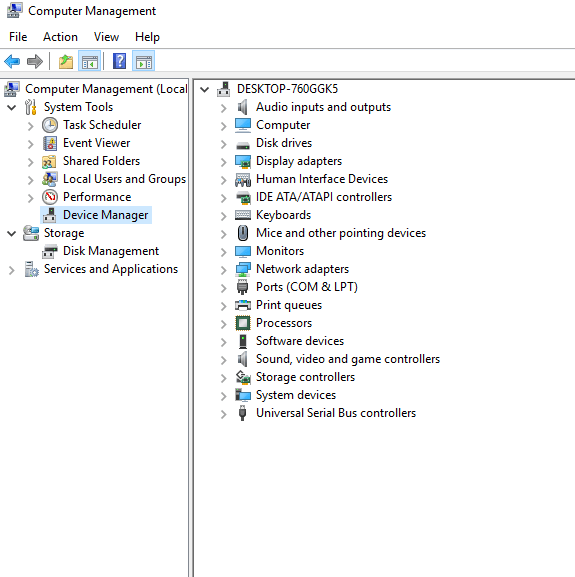
Bước 3: Kích vào mục Strorage controllers bạn sẽ nhìn thấy dòng O2Micro Integarated MMC/SD controller kích chuột phải vào dòng đó rùi chọn Disable như trong hình
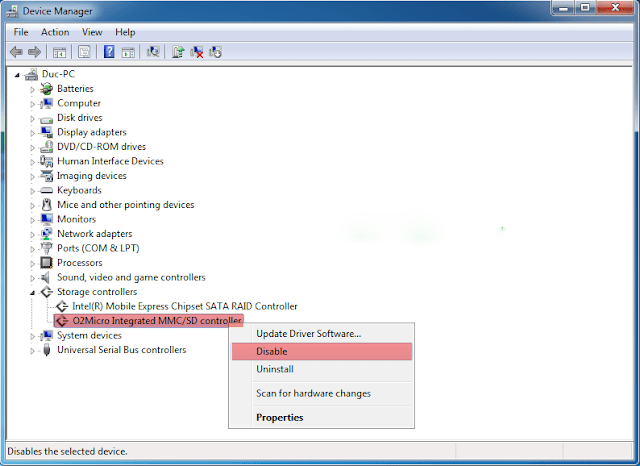
Máy tính sẽ hỏi bạn có đồng ý hay không bạn chọn Yes
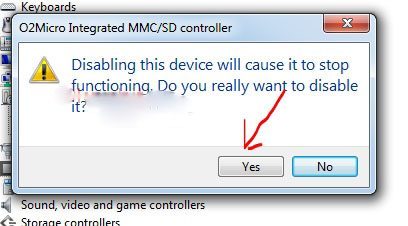
Sau khi chọn Yes bạn sẽ thấy dòng O2Micro Integarated MMC/SD controller có múi tên cắp đầu xuống là thành công rùi
Như vậy là có thể sử dụng chế độ sleep ngủ đông hoàn toàn bình thường rùi đó.
Cách 2: Cài đặt chuẩn driver cho máy tính
Với dòng máy nào thì các bạn lên trang chủ của dòng máy đó tải driver card đồ họa, ở các dòng dell E6420, E6520…. Thì bạn tải driver O2Micro và cài này, các dòng máy khác cũng tương tự.
Và bây giời các bạn có thể sử dụng được chế độ ngủ động sleep rùi đó, không bị treo đơ, không dung được chuột hay bàn phím nữa rùi nhé!
Cách bạn có thể chọn 1 trong 2 cách để thực hiện nhé!
Vậy là mà đã hướng dẫn song cho các bạn cách khắc phục lỗi sử dụng chế độ sleep bật máy tính lên bị treo đơ không dùng được chuột và bàn phím rùi nhé. Nếu thấy có ích hãy like và chia sẻ cho mọi người bít đến
Cám ơn các bạn đã đọc bài viết! chúc các bạn thành công!
hỗ trơ kĩ thuật zalo





